【2025年】高性能ノートパソコンのおすすめ19選|ハイスペックPCの選び方

ノートパソコンは外出先での作業や持ち運びに便利です。
最近ではハイスペックでありながら、薄くて軽い高性能なノートパソコンが増えています。
今までデスクトップパソコンでしかできなかったことがノートパソコンでもできるようになってきました。
ハイスペックが求められる動画編集やゲーム、テレワーク用に高性能なノートパソコンを探している人は多いはず。
そこで今回は、高性能ノートパソコンのおすすめモデルを紹介します。ノートパソコンを選ぶときに比較したいポイントや、おすすめのメーカーなども紹介するので参考にしてみてください。
高性能ノートパソコンでできること

高性能ノートパソコンとは、文字通り性能が高くてハイスペックなノートパソコンのことを指します。今まではサイズのコンパクトさや軽さを重視したモデルがほとんどでしたが、近年はデスクトップパソコンに匹敵する性能を持つノートパソコンが増えてきました。
インターネットサーフィンや動画を見るだけなら通常のノートパソコンで十分です。しかし、ハイスペックを要求される使い方をする場合、性能不足で満足に利用できません。
動画編集やゲーム、マルチタスク用として使うなら高性能ノートパソコンがおすすめ。本来デスクトップパソコンで行っていたことが、ノートパソコンで場所を選ばずにできるようになって便利です。
ノートパソコンとデスクトップパソコンの違い
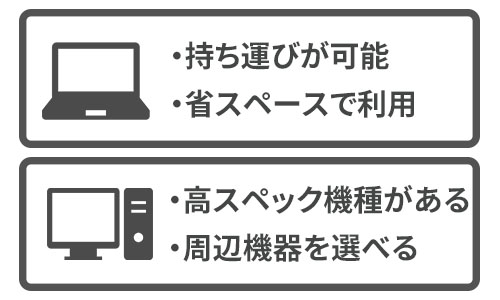
パソコンを購入するとき、ノートパソコンとデスクトップパソコンどっちがいいのか判断に迷う方もいるでしょう。ここでは、それぞれの特徴を解説していきます。
ノートパソコンの特徴

ノートパソコンは持ち運んで使えるのが魅力です。バッテリーを電源にして動き、コンセントがない場所でも利用できます。通勤・通学中に作業したり、膝の上に置いてネットサーフィンや動画視聴を楽しんだりするときに便利です。
また、ノートパソコンは本体サイズがコンパクトになっているので、省スペースに設置できます。モニターやキーボードなどの周辺機器がなくても使えるため、自宅の設置スペースが限られている方でも安心です。
デスクトップパソコンの特徴

デスクトップパソコンは、ノートパソコンよりもスペックが高いです。さらに冷却性能が優れているので、本格的なPCゲームなどの高負荷な用途でも長時間安定して動作します。
モニターやキーボード、マウスなどの周辺機器は別途購入することになりますが、好みの機器を自分好みの組み合わせで揃えられるのが魅力です。また、どれか一つが故障したときは、故障した機器を買い替えるだけで済ませられます。
高性能ノートパソコンの選び方

ノートパソコンを選ぶときに比較したいポイントは下記のとおり。
- OS
- ディスプレイ
- 重さ
- CPU
- グラフィックスカード
- メモリ
- ストレージ
- バッテリー駆動時間
- テンキー
- オフィスソフト
ここではそれぞれの比較ポイントを詳しく解説していきます。
高性能ノートパソコンの選び方:OS
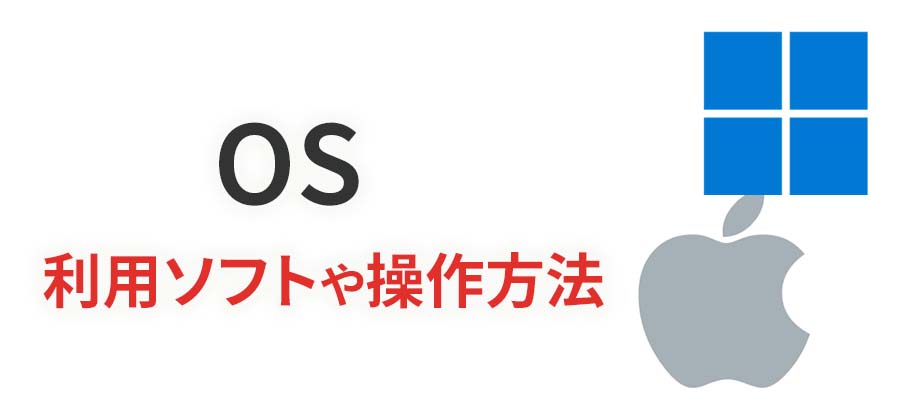
OSとは「Operating System:オペレーティングシステム」の略称で、パソコン全体のタスクやメモリなどのシステムを管理するソフトウェアのことです。
ノートパソコンに搭載されているOSは「Windows OS」「Mac OS」「Chrome OS」の3種類に分けられます。各OSの特徴を見て、用途に合ったものを選びましょう。
Windows OS
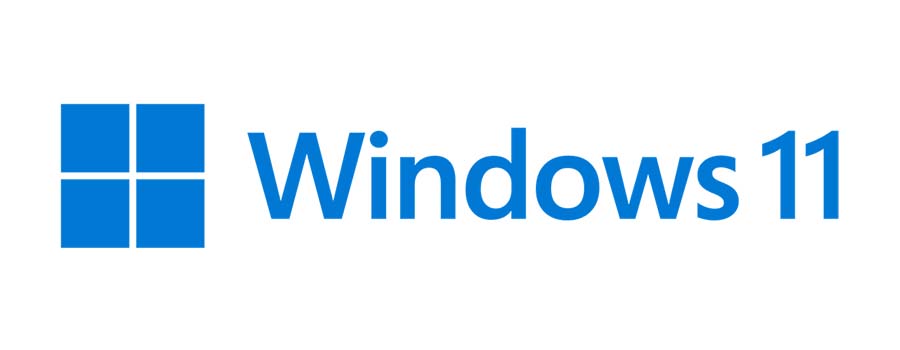
Windows OSはMicrosoft社が提供しているOSで、世界トップのシェア率を誇ります。学校やビジネス用で使われているパソコンのほとんどはWindows OSなので、触れる機会が多いでしょう。
さまざまなメーカーがWindows OSのパソコンを取り扱っており、初心者向けの安くてコスパが良いモデルからクリエイター向けのハイスペックモデルまでラインナップが豊富。用途に合ったノートパソコンが選びやすいです。
PCゲームやビジネスソフトなど対応しているソフトが多いので、基本的にはWindows OSを選んでおけば問題ないでしょう。
Mac OS
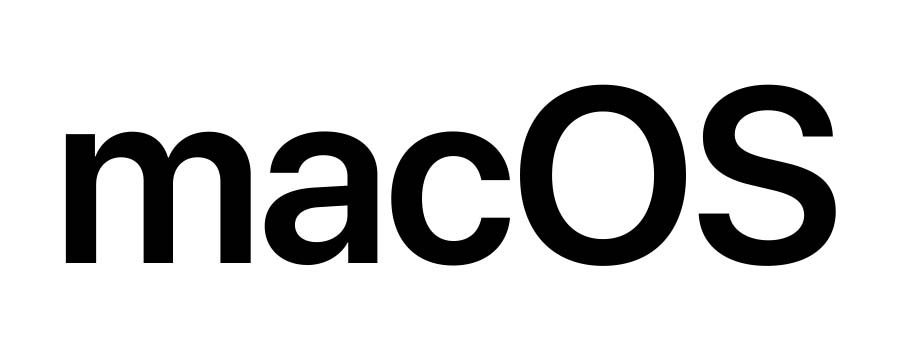
Mac OSはApple社が自社のPC「Mac」シリーズ用に開発したOSです。Mac PCにしか搭載されていないOSなので、ほかのOSと比較するとラインナップは多くありません。シンプルな操作性と統一感のあるスタイリッシュなデザインが魅力で、幅広いユーザーから高い人気を集めています。
ハイスペックなモデルが多いため、動画編集や画像編集などを行うクリエイター向きのOSです。また、ほかのApple製品(iPhoneやiPadなど)とのデータ連携が簡単にできるので、Appleユーザーにもおすすめ。
Chrome OS
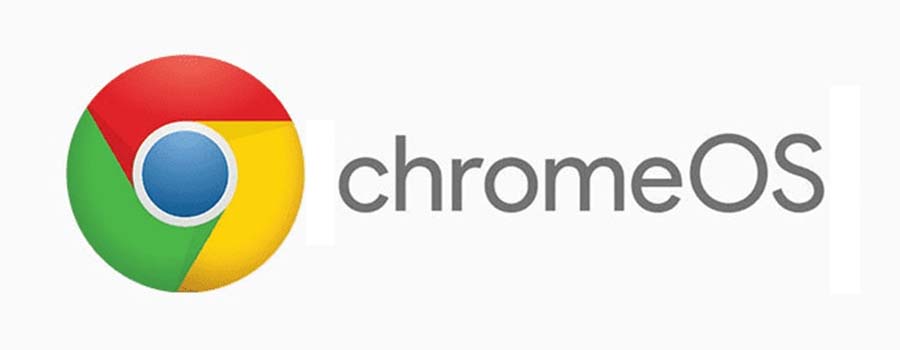
Chrome OSは検索エンジンで有名なGoogle社が開発したOSです。「Google Playストア」に対応しており、Androidスマホと同じアプリを使えます。タッチ対応モデルならスマホのような操作感で利用可能です。
ストレージ容量が少ないのでデータの保存はクラウドストレージ「Googleドライブ」にすることになります。
低スペック・低価格のモデルが多いため、動画編集やPCゲームなどには不向き。PC初心者やサブPC用におすすめです。
高性能ノートパソコンの選び方:ディスプレイ

ノートパソコンのディスプレイをチェックするときに注目したいポイントを下記5つに分けて解説します。
- 画面サイズ
- 解像度
- 光沢の有無
- リフレッシュレート
「リフレッシュレート」はゲームプレイに影響するポイントなので、ゲーム以外の用途で使う人はチェック不要です。
画面サイズ

画面サイズは大きいほど見やすくて作業効率が良くなりますが、その分持ち運びにくくなります。そのため、画面サイズは使い方に合わせて選ぶことが大切です。
使いやすさと持ち運びやすさのバランスを重視するなら、画面サイズ14インチ~15.6インチのスタンダードモデルがおすすめ。外出先に持ち運んで利用する機会が多い人は、13インチ以下の小型モデルを選びましょう。
据え置きメインで使う人や作業効率を重視したい人は、17インチ以上の大画面モデルをチェックしてみてください。
解像度

画面サイズとセットで確認しておきたいのが解像度です。解像度は画面に表示される画素数を表した数値で、横×縦で「1,280×1,080」といった形で表記されます。数値が大きいほど画面に表示できる情報が多くなるため、
ノートパソコンであれば1,920×1,080の「フルHD」モデルを選んでおけば問題ないでしょう。より広いスペースで動画編集などの作業をしたい人は、2,560×1,440の「WQHD」モデルや3,840×2,160の「4K」モデルもおすすめ。
ただ、解像度が高くなると負荷も上がってしまいます。ノートパソコンでゲームをする人が4Kなどの高解像度モデルを選ぶと、快適なプレイができなくなる可能性があるので注意しましょう。
光沢の有無

液晶画面の表面は、光沢のある「グレアタイプ」と非光沢の「ノングレアタイプ」どちらかになっています。
グレアタイプは光沢があるため色の再現性が高く、鮮やかな映像表現が可能です。動画編集やゲームなどで色鮮やかな映像を楽しみたい人にはグレアタイプをおすすめします。
一方、ノングレアタイプは画面の映り込みが少ないのが魅力。目の負担を抑えられるので、長時間画面を見続けていても疲れにくいです。パソコン作業で疲れを感じやすい人はノングレアタイプがおすすめ。
液晶パネル
ノートパソコンのディスプレイは、液晶パネルの種類によって価格や画面の見え方が大きく変わってきます。ノートパソコンに採用されている主な液晶パネルは「IPSパネル」「VAパネル」「TNパネル」の3種類です。
それぞれのメリットとデメリットがこちら。
| 液晶パネル | メリット | デメリット |
|---|---|---|
| IPSパネル | ・視野角が広い ・色の再現性が高く、画質が良い | ・価格が高い ・応答速度が遅い |
| VAパネル | ・コントラスト比が高い ・はっきりとした黒色を表現できる | ・IPSパネルより視野角が狭い ・TNパネルより価格が高い |
| TNパネル | ・価格が安い ・応答速度が速い | ・色の再現性や画質が低い ・視野角が狭い |
動画編集や画像編集などのクリエイティブな作業用途でノートパソコンを使うなら色の再現性が高くて画質に優れているIPSパネルがおすすめです。スピーディな映像や、動きのあるゲームを楽しみたい人は応答速度の速いTNパネルが適しています。
IPSパネルとTNパネルの中間の性能と価格になっているのがVAパネルです。コントラスト比が高く、発色が良いので映像コンテンツを楽しみたいときにおすすめ。
リフレッシュレート

ゲーミングノートパソコンの購入を検討している人は「リフレッシュレート」にも注目してみましょう。
リフレッシュレートとは、1秒間の画面の描画回数を表したもので、数値が大きいほどカクツキのない滑らかな映像を出力できます。一般的なモデルだと60Hzがほとんどですが、ゲーミングノートパソコンなら144Hz以上のモデルがおすすめ。
144Hzの高リフレッシュレートモデルならFPSやアクション、格闘ゲームなど動きの速いゲームを滑らかな映像で楽しめます。RPGやシミュレーションゲームのようなライトなゲームを楽しむ程度であれば60Hzでも問題ありません。
高性能ノートパソコンの選び方:重量

ノートパソコンの重さは持ち運びやすさに影響するポイントです。
外出先にノートパソコンを持ち出す機会が多い人は、1.5kg以下の軽量モデルを選ぶと荷物がかさばりにくく、持ち運ぶときの負担を抑えられます。また、本体重量1kg未満の超軽量モデルなら持ち運びやすさはもちろん、片手持ちで作業するときも疲れにくくて便利です。
高性能ノートパソコンの選び方:CPU

CPUはパソコン全体の処理能力に関わる重要なパーツになります。人間でいう”頭脳”と例えられることが多く、高性能なノートパソコンを選ぶうえでチェックが欠かせないポイントです。
ノートパソコンに搭載されているCPUはIntel社の「Core i」シリーズ、AMD社の「Ryzen」シリーズの2種類。Core iシリーズはi3⇒i5⇒i7⇒i9と数字が大きいほど性能が高く、Ryzenシリーズは3⇒5⇒7⇒9の順に性能が上がってきます。
CPUに「Core i5」や「Ryzen 5」を搭載したモデルだとしっかりした性能で、価格を抑えられます。本格的な動画編集ソフトやゲームを快適に動作させるなら「Core i7」「Ryzen 7」以上のモデルがおすすめ。
インターネットサーフィンや動画視聴をする程度であれば「Core i3」や「Ryzen 3」でも十分快適に動作します。
| Intel社の「Core i」 | AMD社の「Ryzen」 | 性能 |
|---|---|---|
| Core i 9 | Ryzen 9 | 最高クラスの性能 ・以下の動作を複数快適に動作 ・本格的なゲーム ・動画編集 ・動画視聴 ・ネット検索 |
| Core i 7 | Ryzen 7 | 高性能 ・本格的なゲーム ・動画編集 ・動画視聴 ・ネット検索 |
| Core i 5 | Ryzen 5 | 高性能 ・ゲーム ・動画視聴 ・ネット検索 |
| Core i 3 | Ryzen 3 | 中性能 ・動画視聴 ・ネット検索 |
高性能ノートパソコンの選び方:グラフィックスカード

グラフィックスカードは映像の描画性能を向上させるパーツのことで、”グラフィックボード(グラボ)”や”ビデオカード”とも呼ばれます。
一般的なノートパソコンには専用のグラフィックカードが搭載されていないので、4K画質の動画編集やゲームなどの高度なグラフィック処理が必要な場合、処理能力が足りず満足に利用できません。そのため、高性能なノートパソコンやゲーミングノートパソコンには専用のグラフィックスカードが搭載されていることが多いです。
| NVIDIA (GeForce) | AMD (Radeon) | 目安 |
|---|---|---|
| RTX 3090 | RX 6900 XT | ・高画質な動画編集 ・最高設定のグラフィックで最新ゲームをプレイ |
| RTX 3080 Ti | ||
| RTX 3080 | RX 6800 XT | |
| RTX 3070 Ti | ||
| RTX 3070 | RX 6800 | |
| RTX 3060 Ti | RX 6700 XT | ・本格的な動画編集 ・いろんなジャンルのゲームをプレイ |
| RTX 3060 | RX 6600 XT | |
| RX 6600 | ||
| GTX 1660 Ti | RX 5600 XT | |
| GTX 1660 SUPER | ||
| GTX 1660 | RX 5600 | |
| GTX 1650 SUPER | RX 5500 XT | ・軽めの動画編集 ・カジュアルなゲームをプレイ |
| GTX 1650 |
クリエイティブな作業用やゲーム用にノートパソコンを買わない人はグラフィックスボード非搭載のモデルでも問題なく利用できます。
高性能ノートパソコンの選び方:メモリ

メモリはパソコン内の作業スペース的な役割を持っているパーツのことで、RAM(Random Access Memory)とも呼ばれます。メモリ容量が大きいほど作業スペースが広くなり、高負荷なソフトやマルチタスクを行っても動作が安定します。
メモリに関しては容量が多ければ多いほど、速度が上がるわけではなく、あくまで負荷がかかる際に遅くなりにくいという点がポイントです。そのため自分がノートパソコンで使いたい動作によってメモリの容量を選択するのが選び方としてよいでしょう。
コスパ重視でノートパソコンを選びたい人は、8GBのメモリを搭載したモデルがおすすめです。
負荷の高い動画編集やPCゲームをプレイする場合は16GB以上を目安に選びましょう。
高度な動画編集・画像編集をする人、複数のクリエイターソフトを同時に起動して作業する人は、32GB搭載モデルを検討してみてください。
メモリ増設できるモデルなら容量不足になったときに、あとからメモリを増設可能です。
| メモリ容量 | 性能 |
|---|---|
| 32GB以上 | 高性能 ・以下の動作を複数快適に動作 ・動画編集 ・画像編集(Photoshop、illustratorなど) ・本格的なゲーム ・動画視聴 ・ネット検索 |
| 16GB | 高性能 ・動画編集 ・画像編集(Photoshop、illustratorなど) ・本格的なゲーム ・動画視聴 ・ネット検索 |
| 8GB | 中性能 ・ゲーム ・動画視聴 ・ネット検索 |
| 4GB | 低性能 ・動画視聴 ・ネット検索 |
| 2GB | 動作しない場合もあり |
高性能ノートパソコンの選び方:ストレージ

ストレージはパソコン内のあらゆるデータ(ソフトウェア・ゲーム・動画・画像など)を保存するパーツのことです。大きく分けてHDD(Hard Disk Drive)とSSD(Solid State Drive)の2種類あります。
それぞれの特徴はこちら。
| メリット | デメリット | |
|---|---|---|
| HDD | ・大容量低価格 | ・データの読み書きスピードが遅い ・耐久性が低い ・動作音が鳴る |
| SSD | ・データの読み書きスピードが速い ・動作音がほとんど鳴らない ・発熱が少ない ・省エネ性が高い ・衝撃に強い | ・小容量高価格 |
性能重視なら「SSD」搭載モデルがおすすめです。データの読み書きにかかる時間が短いため、ファイルのコピーや移動、ゲームの起動・ロードなどのスピードが速くなります。
SSDの容量は256GB以上を目安に選びましょう。動画編集やゲーム用にノートパソコンを使う人は、512GB以上のモデルを選んでおくと安心です。
ただ、SSDで容量が大きいモデルは価格が高いので出費を抑えたい場合は、ストレージ容量を小さめにして、クラウドストレージサービスや外付けHDDを利用する方法もあります。
高性能ノートパソコンの選び方:バッテリー駆動時間
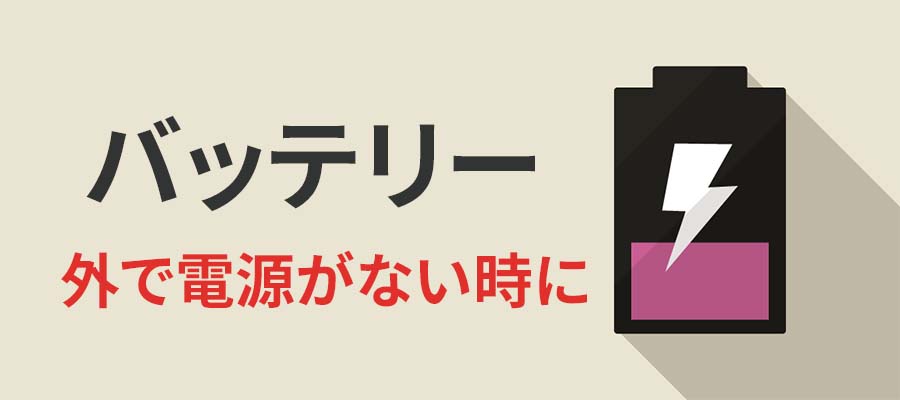
外出先に持ち運んで利用する機会が多い人はバッテリー駆動時間もチェックしておきましょう。
バッテリー駆動時間は、一回の充電でどれだけの時間連続して使えるかの目安になります。コンセントのない場所で長時間利用したい人は、バッテリー駆動時間が8時間以上のモデルがおすすめ。
高性能ノートパソコンの選び方:オフィスソフト

オフィス(Office)は、Microsoft社が展開しているビジネスソフトです。ExcelやWord、PowerPointなどのソフトを使って作業をする人は、オフィス付きのモデルを選びましょう。
オフィスが付いていないモデルだと、ソフトを自分で購入する必要があります。自分でオフィスソフトを購入して使っている場合は、古いパソコンから新しいパソコンにソフトを移行可能です。ただ、パソコンにもともと入っているオフィスソフトは別のパソコンに移行できないので注意しましょう。
オフィスソフトの種類
現在、公式販売されている家庭用オフィスソフトをまとめた表がこちら。
| 種類 | 搭載ソフト | OneDrive | 購入形式 | 価格 |
|---|---|---|---|---|
| Microsoft 365 Personal | Word Excel PowerPoint OneNote Outlook Teams Access(Windowsのみ) Publisher(Windowsのみ) | 1TB | サブスクリプション | 1,284円/月 12,984円/年 |
| Office Home & Business 2021 | Word Excel PowerPoint Outlook | – | 買い切り | 38,284円 |
| Office Personal 2021 | Word Excel Outlook | – | 買い切り | 32,784円 |
種類によって搭載されているソフトが違うので、自分でオフィスソフトを購入する場合は使いたいソフトが入っているかどうかしっかりチェックしましょう。
ノートパソコンのおすすめメーカー

ここではノートパソコンを展開するメーカーの特徴を紹介します。
HP(ヒューレット・パッカード)

HPは、ウィリアム・ヒューレットとデビッド・パッカードがアメリカで創業したメーカーです。ラインナップが豊富で、クリエイター向けの「ENVY(エンヴィ)」やゲーミングノートパソコン「OMEN」などを展開しています。
性能はもちろん、デザイン性にもこだわっていてスタイリッシュでおしゃれなモデルが多いです。
Lenovo(レノボ)
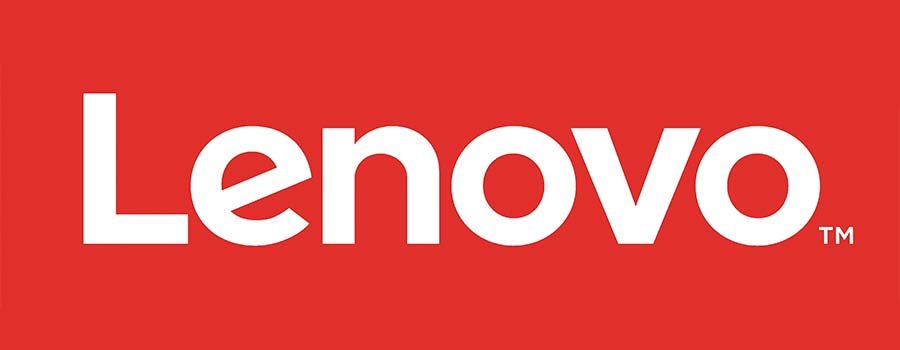
Lenovoは、香港に本社を置くコンピューターメーカーです。安くて高性能がノートパソコンが充実しているため、コスパ重視で選びたい人におすすめ。
また、Lenovo製のノートパソコンは厳しい品質テストをクリアした耐久力のあるモデルが多いので、一度購入したら長く使えます。
Dell(デル)

Dellは、クリエイター向けの「XPS」やゲーミング用の「ALIENWARE」などを展開するアメリカのメーカーです。スペック・用途別にカテゴリ分けされており、自分に合ったノートパソコンを見つけやすいのが魅力。
また、価格が安いモデルが多いので、低予算でノートパソコンを探している人は一度チェックしてみてください。
Apple(アップル)

Appleは、iPhoneやiPadなどで有名なアメリカのメーカーです。
ノートパソコンに関しては、薄型軽量で持ち運びやすい「MacBook Air」と、動画編集などを行うクリエイター向けのハイスペックモデル「MacBook Pro」を展開。いずれもシンプルな操作性とおしゃれなデザインが特徴的で、根強い人気があります。
Apple製品との互換性の高さも魅力です。「AirDrop」機能を使えば、ケーブル接続なしでApple製品間のデータ共有ができて便利です。
Fujitsu(富士通)

Fujitsuは、「LIFEBOOK」シリーズのノートパソコンで有名なコンピュータメーカーです。
品質の高さと充実したサポート体制から人気が高く、国内のノートパソコンシェアで上位を獲得しています。
世界最軽量のモバイルノートや17インチの大画面モデル、タッチパネル対応の2in1モデルなど商品ラインナップが豊富です。選択肢が多いため、好みのノートパソコンを探しやすいでしょう。
mouse(マウスコンピューター)
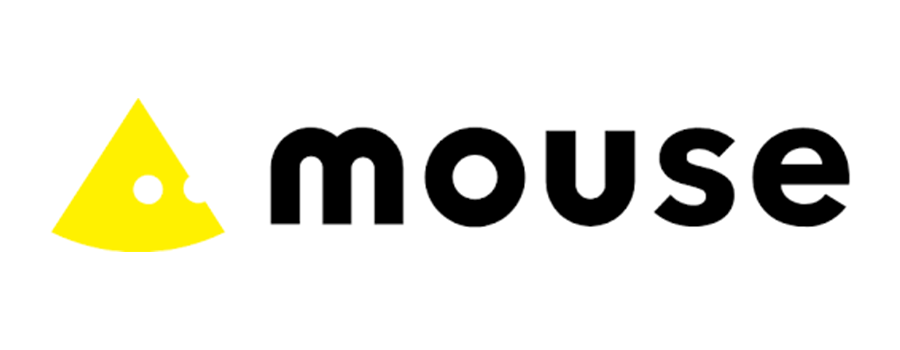
mouseは、カスタマイズしたパソコンを提供するBTOメーカーです。
安くて性能が高いモデルが多く、コスパの高さに定評があります。国内BTOメーカーのなかではトップクラスのサポート体制を誇っているため、困りごとが発生しても安心です。
ノートパソコンではスタンダードな「mouse」、ビジネス向けの「MousePro」、ゲーム向けの「G-Tune」、クリエイター向けの「DAIV」を展開しています。
VAIO(バイオ)
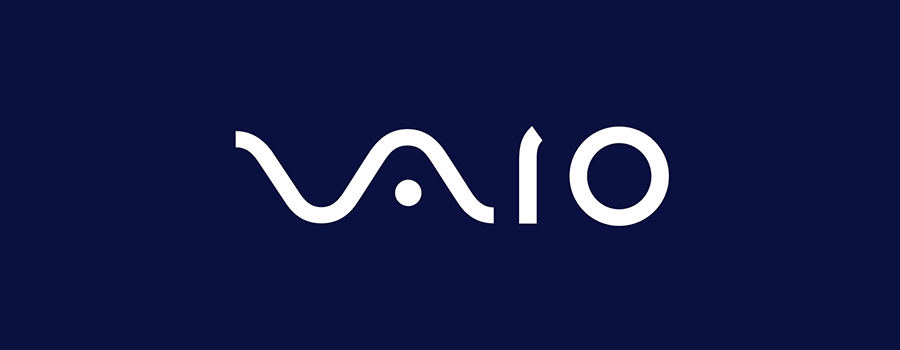
VAIOは、もともとSONYのPCブランドとして知られるメーカーです。
2014年にSONYからパソコン事業を継承し、現在は独立したメーカーとしてノートパソコンをメインに取り扱っています。 独自の「VAIO TruePerformance」により、高い電力効率と冷却性能を実現。
いつでもハイパフォーマンスを発揮します。また、耐久性に優れているため、外出先でも安心して利用できるでしょう。
高性能ノートパソコンのおすすめモデル

用途別におすすめの高性能ノートパソコンを紹介します。
安くて高性能な10万円以下の高コスパモデル

【Lenovo】IdeaPad Slim 170 ノートパソコン グレー 82R3001RJP
コスパ最強のスタイリッシュモデル
作業性と持ち運びやすさのバランスが良い14インチノートパソコンです。オフィスソフトが標準搭載されているため、本体購入してすぐにExcelやWordを使った作業を行えます。
CPUには高コスパの「Ryzen 5」を搭載。あらゆる用途で快適なパフォーマンスを発揮してくれるでしょう。バッテリーを一度充電すれば最大11時間程度使えるので、外出先での作業でも問題なく利用できます。
内蔵されているWebカメラには「手動プライバシーシャッター」が搭載されているので、ハッキング時の盗撮といったセキュリティ事故が心配な方でも安心です。
- オフィスソフトを使った作業をする人
- 外出先に持ち運ぶ機会がある人
| OS | Windows 11 Home 64ビット |
|---|---|
| 画面サイズ | 14.0インチ |
| 解像度 | フルHD(1,920×1,080) |
| 表面加工 | ノングレア |
| CPU | AMD Ryzen 5 5500U |
| メモリ | 8GB |
| ストレージ | SSD:256GB |
| バッテリー駆動時間 | 最大11.2時間 |
| テンキー | – |
| オフィスソフト | Microsoft Office Home & Business 2021 |
| サイズ (幅×奥行き×高さ) | 325.3×216.5×17.9mm |
| 重さ | 約1.4kg |
【Dell】Inspiron 15 3511 ノートパソコン NI355A-BWLBL ブルー
独自のディスプレイ技術でブルーライトを軽減
メーカー独自の「Dell ComfortView Low Blue Light」技術を搭載したノートパソコンです。
画面のちらつきや有害なブルーライトの発生量を抑制し、目の負担を軽減します。ノートパソコンを使って長時間作業する人でも快適に利用できるでしょう。
指紋認証機能に対応しており、センサーが内蔵された電源ボタンをタッチするだけで認証可能です。ログイン時や決済時などでパスワード入力をスムーズに済ませられるでしょう。
バッテリーが切れたときは急速充電機能を使うと、1時間で最大80%までスピーディに充電できます。忙しい時間帯にサッと充電したいときに便利です。 またこちらのモデルにはセキュリティソフト「マカフィー リブセーフ」の12ヶ月版が付いています。これからセキュリティソフトを導入する人にとってはうれしいポイントです。
- ノートパソコンを使っているときの目の疲れが気になる人
- 指紋認証機能でパスワード入力を済ませたい人
| OS | Windows 11 Home 64ビット |
|---|---|
| 画面サイズ | 15.6インチ |
| 解像度 | フルHD(1,920×1,080) |
| 表面加工 | ノングレア |
| CPU | Intel Core i5-1135G7 |
| メモリ | 8GB |
| ストレージ | SSD:256GB |
| バッテリー駆動時間 | 記載なし |
| テンキー | 〇 |
| オフィスソフト | – |
| サイズ (幅×奥行き×高さ) | 358.5×235.56×17.5~18.9mm |
| 重さ | 1.73kg |
【HP】ノートパソコン HP 15s-fq5000 ピュアホワイト 6F8T3PA-AAAA
使う場所を選ばないシンプルなデザイン
シンプルで上品な見た目が特徴的なノートパソコンです。本体はたわみに強いボディを採用し、見た目と耐久性の高さを実現。また、15.6インチながら14インチクラスほどの設置面積となっており、外出先で作業する際に気軽に持ち運べるでしょう。
CPUにはIntelの「Core i5」、メモリには8GBを搭載しています。普段使い用として安定したパフォーマンスが期待できるでしょう。
バッテリーは最大7時間30分の連続駆動に対応しています。急速充電機能を活用すれば、30分で50%のスピーディな充電が可能です。
- 外出先に持ち運ぶことが多い人
- コスパ重視で選びたい人
| OS | Windows 11 Home 64ビット |
|---|---|
| 画面サイズ | 15.6インチ |
| 解像度 | フルHD(1,920×1,080) |
| 表面加工 | ノングレア |
| CPU | Intel Core i5-1235U |
| メモリ | 8GB |
| ストレージ | SSD:256GB |
| バッテリー駆動時間 | 最大7.5時間 |
| テンキー | 〇 |
| オフィスソフト | – |
| サイズ (幅×奥行き×高さ) | 358×242×17.9~21.5mm |
| 重さ | 約1.6kg |
【ASUS】ノートパソコン Vivobook 15 M1502IA M1502IA-BQ335W
衛生的に使える抗菌仕様
本体表面の触れることが多い場所に特殊な銀イオンをコーティングする「ASUSアンチバクテリアガード」を施したノートパソコンです。さらにキーボードやパームレスト部分にも抗菌を施しており、細菌の繁殖が抑えられています。
ハイパフォーマンスを実現するために、改良された冷却システムを搭載。負荷の高い作業をしているときでも効率的に排熱し、静かに動作します。
また、ディスプレイにはブルーライト軽減機能を搭載しており、長時間作業するときでも目が疲れにくいです。
- 衛生面が気になる人
- 静かな環境で作業することが多い人
| OS | Windows 11 Home 64ビット |
|---|---|
| 画面サイズ | 15.6インチ |
| 解像度 | フルHD(1,920×1,080) |
| 表面加工 | ノングレア |
| CPU | AMD Ryzen 5 4600H |
| メモリ | 8GB |
| ストレージ | SSD:256GB |
| バッテリー駆動時間 | 最大8.7時間 |
| テンキー | 〇 |
| オフィスソフト | WPS Office 2 Standard Edition(互換ソフト) |
| サイズ (幅×奥行き×高さ) | 359.7×232.5×19.9mm |
| 重さ | 約1.7kg |
【MSI】ゲーミングノートPC GF63 GF63-11SC-1202JP
動画編集やゲームに使えるコスパ最強ゲーミングノート
ミドルレンジの価格帯でありながら、グラフィックスカード「インテル Arc A370M グラフィックス」を搭載したノートパソコンです。軽めの動画編集やゲームなら快適に利用できるでしょう。また、MSI独自のシステム管理ソフトが標準搭載されていて、本体のパフォーマンスやソフトの細かい調整を行いたいときに便利です。
本体も1.86kgの薄型・軽量デザインを採用しているので、持ち運びにも便利なゲーミングノートパソコンといえるでしょう。
- 動画編集やゲーム用のノートパソコンを安く手に入れたい人
- ノートパソコンの持ち運びもしたい人
| OS | Windows 11 Home 64ビット |
|---|---|
| 画面サイズ | 15.6インチ |
| 解像度 | フルHD(1,920×1,080) |
| 表面加工 | ノングレア |
| CPU | Intel Core i7-12650H |
| メモリ | 16GB |
| ストレージ | SSD:512GB |
| バッテリー駆動時間 | 最大9時間 |
| テンキー | – |
| オフィスソフト | – |
| サイズ (幅×奥行き×高さ) | 359×254×21.7mm |
| 重さ | 約1.86g |
持ち運びに便利な薄くて軽いモデル

【MSI】ビジネスノートPC Prestige13 Prestige-13-A13M-5023JP
丸一日使える長時間バッテリー搭載
こちらのモデルは、ビジネスユーザー向けに開発された超軽量ノートパソコンです。13.3インチのディスプレイを搭載し、厚さ16.9mm、重量はわずか990gという持ち運びしやすいデザインとなっています。
また、大容量のバッテリーを搭載しており、外出先でも長時間の使用が可能です。筐体にはマグネシウム合金を採用し、アメリカの「MIL-STD-810G」規格に適合した高い耐久性を備えています。
CPUには第13世代Intel Core 7プロセッサー、メモリには32GBの大容量を搭載。軽めの作業から、複数アプリを同時に操作するマルチタスクまで快適にこなします。
- 外出先での作業が多い人
- 軽くて耐久性のあるノートパソコンを求める人
| OS | Windows 11 Home 64ビット |
|---|---|
| 画面サイズ | 13.3インチ |
| 解像度 | WUXGA(1,920×1,200) |
| 表面加工 | ノングレア |
| CPU | Intel Core 7-1355U |
| メモリ | 32GB |
| ストレージ | SSD:512GB |
| バッテリー駆動時間 | アイドル時:最大20時間 動画再生時:最大10時間 |
| テンキー | – |
| オフィスソフト | – |
| サイズ (幅×奥行き×高さ) | 299×210×16.9mm |
| 重さ | 約990g |
【Dell】ノートパソコン Inspiron 13 5330 プラチナシルバー MI83A-DWLS
便利さにこだわったスタイリッシュモデル
2,560×1,600の高解像度ディスプレイを採用したノートパソコンです。フルHDの約2倍の解像度なので、13.3インチディスプレイでも効率よく作業できます。ディスプレイにはブルーライトを低減する技術が搭載されており、使用中の目への負担を抑えられるのもうれしいポイントです。
コンパクトなデザインですが、インターフェースも充実しています。USB Type-AポートやUSB Type-C、HDMIポートがあるため、さまざまな周辺機器を接続可能です。 また、指紋認証機能が搭載されているので、パスワード入力を省いてロック解除できます。
- 目の負担を抑えたい人
- 使いやすい軽量ノートパソコンを探している人
| OS | Windows 11 Home 64ビット |
|---|---|
| 画面サイズ | 13.3インチ |
| 解像度 | WQXGA(2,560×1,600) |
| 表面加工 | ノングレア |
| CPU | Intel Core Ultra 7 155H |
| メモリ | 16GB |
| ストレージ | SSD:1TB |
| バッテリー駆動時間 | 記載なし |
| テンキー | – |
| オフィスソフト | – |
| サイズ (幅×奥行き×高さ) | 296.68×213.5×15.65mm |
| 重さ | 約1.24kg |
【富士通】ノートパソコン FMV LIFEBOOK WU-X/H1 UHシリーズ AZ_WUXH1_Z295
世界最軽量の14インチモデル
14インチディスプレイを搭載していながら、本体重量がわずか689gという超軽量化に成功したノートパソコンです。
こちらのモデルは頑丈さにもこだわっており、米軍採用規格試験レベルのさまざまな耐久試験をクリア。天面カバーには航空宇宙分野でも採用されているカーボン素材を使用することで圧倒的な耐久性を実現し、外出先でも安心して使用できます。
電源ボタンには便利な指紋センサーを搭載しており、指先でタッチするだけでスムーズにロック解除が可能です。
- 外出先に持ち運んで作業することが多い人
- 落下や圧力による故障が心配な人
| OS | Windows 11 Home 64ビット |
|---|---|
| 画面サイズ | 14.0インチ |
| 解像度 | WUXGA(1,920×1,200) |
| 表面加工 | ノングレア |
| CPU | Intel Core i7-1355U |
| メモリ | 16GB |
| ストレージ | SSD:256B |
| バッテリー駆動時間 | 最大11時間 |
| テンキー | – |
| オフィスソフト | Microsoft Office Home & Business 2021 |
| サイズ (幅×奥行き×高さ) | 308.8×209×15.8~17.3mm |
| 重さ | 約689g |
【HP】ノートパソコン Pavilion Aero 13-be セラミックホワイト 7P6H0PA-AAAJ
使う場所を選ばない超軽量デザイン
外出先でも使いやすいおしゃれな見た目が特徴的なノートパソコンです。本体重量わずか957gの薄型軽量モデルでありながら、天面耐圧試験300kgをクリアするほどの耐久性を誇っています。
CPUにRyzen7、メモリに16GBを搭載したスペックの高さも魅力的。普段使いからビジネスシーンまで幅広い用途で快適なパフォーマンスが期待できるでしょう。
また、指紋認証センサーが搭載されているので、パスコード入力の手間がなく、スムーズにログインできます。
- 見た目がいいノートパソコンを探している人
- 持ち運びやすさとスペックを両立したい人
| OS | Windows 11 Home 64ビット |
|---|---|
| 画面サイズ | 13.3インチ |
| 解像度 | WUXGA(1,920×1,200) |
| 表面加工 | ノングレア |
| CPU | AMD Ryzen7 7735U |
| メモリ | 16GB |
| ストレージ | SSD:512GB |
| バッテリー駆動時間 | 最大12時間 |
| テンキー | – |
| オフィスソフト | WPS Office 2 Standard Edition(互換ソフト) |
| サイズ (幅×奥行き×高さ) | 298×209×16.9mm |
| 重さ | 約957g |
【マイクロソフト】Surface Pro 9 グラファイト QEZ-00028
フレキシブルに活用できるポータブルノートパソコン
キーボード部分の取り外しが可能な2in1ノートパソコンです。作業をするときはノートパソコンとして使用し、楽な姿勢で使用したいときはキーボードを取り外してタブレットモードに切り替えられます。
付属品のタッチペンを活用すれば、まるで紙に書いているかのような自然な感覚でメモを取ったり、絵を描いたりすることができます。キーボードを取り外したときは879gと非常に軽いため、持ち運びに便利です。
バッテリーは最大15.5時間の駆動が可能なので、外出先でも充電切れを気にせず作業できます。
- タブレットとしても使いたい人
- 外出先で作業することが多い人
| OS | Windows 11 Home 64ビット |
|---|---|
| 画面サイズ | 13インチ |
| 解像度 | 2,880×1,920 |
| 表面加工 | グレア |
| CPU | Intel Core i5-1235U |
| メモリ | 8GB |
| ストレージ | SSD:256GB |
| バッテリー駆動時間 | 最大15.5時間 |
| テンキー | – |
| オフィスソフト | Microsoft Office Home & Business 2021 |
| サイズ (幅×奥行き×高さ) | 287×209×9.3mm |
| 重さ | 約879g |
【マイクロソフト】Surface Pro 8 プラチナ 8PX-00010
汎用性に優れた2in1モデル
キーボードを着脱できる2in1ノートパソコンです。タッチパネルに対応しているので、キーボードを取り外せばタブレット端末のような感覚で利用できます(キーボードは別売り)。
画面サイズは13.0インチとコンパクトですが、フルHDよりも高解像度のディスプレイを搭載しているため、作業性に優れています。
バッテリーは最大16時間駆動に対応。急速充電機能を使えば短時間で充電できるので、外出先でも安心して利用できるでしょう。
- 利用シーンにあわせてノートパソコンとタブレット使い分けたい人
- バッテリー切れを気にせず使いたい人
| OS | Windows 11 Home 64ビット |
|---|---|
| 画面サイズ | 13..0インチ |
| 解像度 | 2,880×1,920 |
| 表面加工 | グレア |
| CPU | Intel Core i7-1185G7 |
| メモリ | 16GB |
| ストレージ | SSD:512GB |
| バッテリー駆動時間 | 最大16時間 |
| テンキー | – |
| オフィスソフト | Microsoft Office Home & Business 2021 |
| サイズ (幅×奥行き×高さ) | 287×208×9.3mm |
| 重さ | 891g (キーボードを含まない) |
動画編集に使える高性能モデル

【LG】ノートパソコン gram 1285g チャコールグレー 16Z90Q-AA79J1
最大25時間使えるロングスタミナ
大容量バッテリーが魅力のノートパソコンです。電源コンセントがない場所でも、充電切れを気にせず長時間作業できるでしょう。
こちらのモデルはハイスペックかつ大容量バッテリーを搭載していながら、軽量コンパクトなデザインを実現。さらに米国国防総省の厳しい耐久試験をクリアしているため、気軽に持ち運び利用できます。
また、生体認証機能に顔認証を搭載。カメラに顔を向けるだけでログインできるので、パスワードを入力する手間がかかりません。
- 外出先で長時間作業する人
- 持ち運びやすさにこだわりたい人
| OS | Windows 11 Home 64ビット |
|---|---|
| 画面サイズ | 16.0インチ |
| 解像度 | WQXGA(2,560×1,600) |
| 表面加工 | ノングレア |
| CPU | Intel Core i7-1260P |
| グラフィックスカード | GeForce RTX 2050 |
| メモリ | 16GB |
| ストレージ | SSD:1TB |
| バッテリー駆動時間 | 最大25時間 |
| テンキー | 〇 |
| オフィスソフト | Microsoft Office Home & Business 2021 |
| サイズ (幅×奥行き×高さ) | 354.4×242.1×16.8mm |
| 重さ | 約1,285g |
【ASUS】ノートパソコン ProArt PX13 HN7306W HN7306WV-AI9321R4060W
タッチ操作可能な2in1モデル
13.3インチの有機ELタッチディスプレイを搭載した、クリエイター向けの2in1ノートパソコンです。高性能なRyzen AI 9 HX 370プロセッサーに加え、GeForce RTX 4060 Laptop GPUを搭載しており、あらゆる作業で高いパフォーマンスを発揮します。さらに、ASUS独自のAI技術により、日々のタスクからクリエイティブな作業までサポートします。
また、このモデルはタッチ操作に対応しており、ディスプレイを360度回転可能です。タブレット型やテント型など、利用シーンに合わせて自由に変形できます。
- 高負荷な編集作業を快適に行いたい人
- タブレットとしても使えるノートパソコンを求める人
| OS | Windows 11 Home 64ビット |
|---|---|
| 画面サイズ | 13.3インチ |
| 解像度 | 3K(2,880×1,800) |
| 表面加工 | グレア |
| CPU | AMD Ryzen AI 9 HX 370 |
| グラフィックスカード | NVIDIA GeForce RTX 4060 Laptop GPU |
| メモリ | 32GB |
| ストレージ | SSD:1TB |
| バッテリー駆動時間 | 記載なし |
| テンキー | – |
| オフィスソフト | – |
| サイズ (幅×奥行き×高さ) | 298.2×209.9×15.8~17.7mm |
| 重さ | 約1.38kg |
【Apple】2024 MacBook Pro 14インチ
グラフィックス性能が向上したプロ向けノートパソコン
こちらはApple社が展開するMacbookシリーズのハイスペックモデルです。パワフルな性能を誇るM4チップを搭載し、M1チップを搭載した旧モデルの約3.4倍の処理速度を実現しています。さらにグラフィックス性能が劇的に向上しており、負荷の高い動画編集ソフトやゲームでも快適なパフォーマンスを発揮します。
また、高解像度ディスプレイを搭載しているため作業スペースが広く、クリエイティブな作業やマルチタスクを効率よくこなせる点が魅力です。
M4チップは電力効率にも優れており、大容量バッテリーを搭載することでMacbookシリーズ史上最長の連続駆動を実現。一度フル充電すれば最大24時間使えるため、外出先でも長時間作業可能です。
- 高性能なMacbookを探している人
- iPhoneやiPadなどのApple製品を使っている人
| OS | macOS |
|---|---|
| 画面サイズ | 14.2インチ |
| 解像度 | 3,024×1,964 |
| 表面加工 | グレア |
| CPU | Apple M4 |
| グラフィックスカード | Apple M4(CPU内蔵) |
| メモリ | 24GB |
| ストレージ | SSD:1TB |
| バッテリー駆動時間 | 最大24時間 |
| テンキー | – |
| オフィスソフト | – |
| サイズ (幅×奥行き×高さ) | 312.6×221.2×15.5mm |
| 重さ | 約1.55kg |
【Dell】Dell ゲーミングノートPC G15 5530 NG7E5A-DWLB
高コスパなゲーミングモデル
さまざまな用途で活躍するDell社のゲーミングノートパソコンです。グラフィックスカードにGeForce RTX 3050を搭載しており、幅広いジャンルのPCゲームと動画編集作業で安定したパフォーマンスが期待できます。
また、同社が展開するゲーミングPCブランド・Alienwareの技術を活かし、高度な熱設計と冷却ファンを搭載。排熱効率が優れているため本体の温度が上昇しにくく、高負荷な作業でも快適な動作を保ち続けます。
本体の側面にはUSB端子×3、USB Type-C×1とインターフェースが充実しているので、複数の外部機器を同時に使用できるのも魅力です。
- PCゲームも楽しみたい人
- コスパが良い高性能ノートパソコンを探している人
| OS | Windows 11 Home 64ビット |
|---|---|
| 画面サイズ | 15.6インチ |
| 解像度 | フルHD(1,920×1,080) |
| 表面加工 | ノングレア |
| CPU | Intel Core i7-13650HX |
| グラフィックスカード | GeForce RTX 3050 |
| メモリ | 16GB |
| ストレージ | SSD:512GB |
| バッテリー駆動時間 | 記載なし |
| テンキー | 〇 |
| オフィスソフト | – |
| サイズ (幅×奥行き×高さ) | 357.26×274.52×26.15mm |
| 重さ | 約2.8kg |
【HP】ノートパソコン Victus by HP Laptop 16-d1000 ピュアホワイト 6K931PA-AAAW
高負荷な作業で安定したパフォーマンスを発揮
高性能な冷却システムを採用したノートパソコンです。
本体の底面に給気口に3方向の排気口を搭載し、本体内部に4本のヒートパイプを使用することで冷却性能を高めています。温度の上昇で性能が落ちることを防ぎ、いつでも快適なパフォーマンスが期待できるでしょう。
部屋のインテリアになじみやすく、外出先でも違和感なく使えるホワイトカラーのシンプルなデザインを採用しており、使う場所を選びません。
- 長時間作業するときのパフォーマンス低下が気になる人
- ゲーミング用としても使いたい人
| OS | Windows 11 Home 64ビット |
|---|---|
| 画面サイズ | 16.1インチ |
| 解像度 | フルHD(1,920×1,080) |
| 表面加工 | ノングレア |
| CPU | Intel Core i7-12700H |
| グラフィックスカード | GeForce RTX 3060 Laptop GPU |
| メモリ | 16GB |
| ストレージ | SSD:512GB |
| バッテリー駆動時間 | 最大5.5時間 |
| テンキー | 〇 |
| オフィスソフト | – |
| サイズ (幅×奥行き×高さ) | 370×260×23.5mm |
| 重さ | 約2.46kg |
ゲーミングモデル
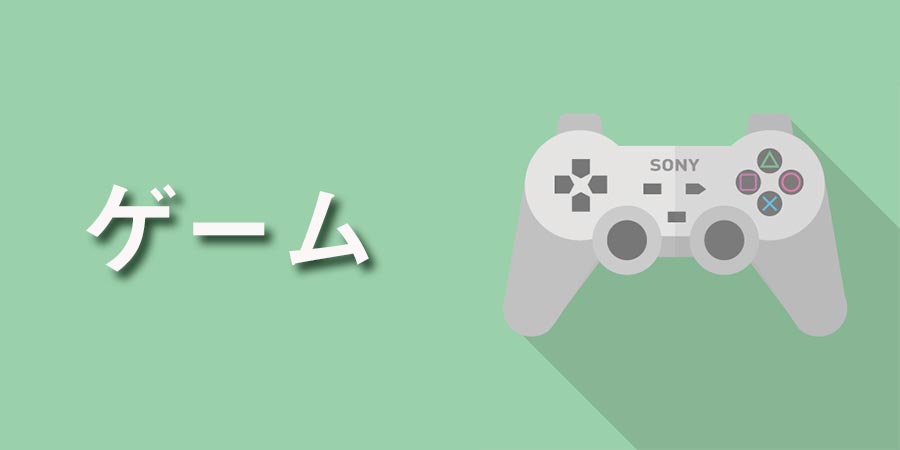
【MSI】ゲーミングノートPC GF65 GF65-10UE-258JP
低価格でもパワフルな高コスパゲーミングノート
20万円以下で購入できるミドルレンジクラスのゲーミングノートパソコンです。本体価格を抑えつつ、Core i5のCPUに加え、グラフィックスカードには最新のGeForce RTX 40 シリーズを搭載。デスクトップパソコンレベルのハイスペックを誇っています。
リフレッシュレートも144Hzと、動きの強いゲームでもサクサク滑らかな映像体験を楽しめます。
- いろんなジャンルのゲームをプレイする人
- コスパ重視でゲーミングノートパソコンを探している人
| OS | Windows 10 Home 64ビット |
|---|---|
| 画面サイズ | 15.6インチ |
| 解像度 | フルHD(1,920×1,080) |
| 表面加工 | ノングレア |
| リフレッシュレート | 144Hz |
| CPU | Intel Core i7-10750H |
| グラフィックスカード | GeForce RTX 4050 |
| メモリ | 16GB |
| ストレージ | SSD:1TB |
| バッテリー駆動時間 | 最大9時間 |
| テンキー | – |
| オフィスソフト | – |
| サイズ (幅×奥行き×高さ) | 359×254×21.7mm |
| 重さ | 1.86kg |
【Razer】Razer Blade 15 ベースモデル ゲーミングノートPC RZ09-0369BJ22-R3J1
持ち運びに便利な薄型コンパクトモデル
高性能ながら、コンパクトボディを実現したゲーミングノートパソコンです。本体の厚さがわずか0.78インチと薄く、持ち運びやすくなっています。また、ボディにCNCアルミニウムを採用しているため、耐久性が高いです。
グラフィックスカードにはハイエンドクラスのGeForce RTX 3070を搭載。優れたグラフィック処理能力を発揮し、最新の3Dゲームでも快適にプレイできます。さらに最新のWi-Fi規格「Wi-Fi 6」の対応により、Wi-Fi接続時のゲームパフォーマンスが向上しています。
- 最新のゲームも快適にプレイしたい人
- 外出先でもゲームをプレイする人
| OS | Windows 10 Home 64ビット |
|---|---|
| 画面サイズ | 15.6インチ |
| 解像度 | フルHD(1,920×1,080) |
| 表面加工 | ノングレア |
| リフレッシュレート | 144Hz |
| CPU | Intel Core i7-10750H |
| グラフィックスカード | GeForce RTX 3070 |
| メモリ | 16GB |
| ストレージ | SSD:512GB |
| バッテリー駆動時間 | 最大6時間 |
| テンキー | – |
| オフィスソフト | – |
| サイズ (幅×奥行き×高さ) | 355×235×19.9mm |
| 重さ | 2.09kg |
【ASUS】ゲーミングノートPC ROG Strix G17 G713RM エクリプスグレー G713RM-R76R3060
ハイスペックなディスプレイで圧倒的没入感を実現
フルHDよりも解像度が高い17.3インチディスプレイを搭載したゲーミングノートパソコンです。
240Hzの高リフレッシュレート駆動に対応しており、なめらかな映像を楽しめます。また、ディスプレイの応答速度が3msと非常に速いため、スピーディなゲームでも遅延が少なく、快適にプレイできるでしょう。
ストレージには1TBの大容量SSDを搭載。ゲームをたくさんプレイする人も容量不足の心配がありません。
- スピード感のあるゲームをプレイする人
- ストレージの容量不足が心配な人
| OS | Windows 11 Home 64ビット |
|---|---|
| 画面サイズ | 17.3インチ |
| 解像度 | WQHD(2,560×1,440) |
| 表面加工 | ノングレア |
| CPU | AMD Ryzen 7 6800H |
| グラフィックスカード | GeForce RTX 3060 |
| メモリ | 16GB |
| ストレージ | SSD:1TB |
| バッテリー駆動時間 | 最大11.3時間 |
| テンキー | 〇 |
| オフィスソフト | – |
| サイズ (幅×奥行き×高さ) | 395×282.1×23.4~27.5mm |
| 重さ | 2.75kg |
【ASUS】ゲーミングノートPC ROG Flow Z13 GZ301ZE GZ301ZE-I9R3050TE
タッチ操作に対応した2in1モデル
ディスプレイ部分とキーボード部分を分離できる2in1ゲーミングノートパソコンです。タッチ操作に対応しているので、キーボードを切り離せばタブレット端末感覚で利用できます。
ゲームをプレイしないときは、タブレットモードに切り替えて楽な姿勢で動画視聴できて便利です。
ディスプレイ部分だけだと約1,18kgと軽いので、外出先に持ち運ぶ際も重宝するでしょう。
CPUには最高クラスのCore i9を搭載。ゲームはもちろん、あらゆる用途でパワフルな動作が期待できるでしょう。
- タブレット端末としても使いたい人
- CPUの性能にこだわりたい人
| OS | Windows 11 Home 64ビット |
|---|---|
| 画面サイズ | 13..4インチ |
| 解像度 | 1,920×1,200 |
| 表面加工 | グレア |
| CPU | Intel Core i9-12900H |
| グラフィックスカード | GeForce RTX 3050 Ti |
| メモリ | 16GB |
| ストレージ | SSD:1TB |
| バッテリー駆動時間 | 最大6.6時間 |
| テンキー | – |
| オフィスソフト | – |
| サイズ (幅×奥行き×高さ) | タブレット部分:302×204×14.5mm キーボード部分:302.8×220.72×5.6mm |
| 重さ | タブレット部分:約1.18kg キーボード部分:約340g |
高性能ノートパソコンを中古で購入するデメリット
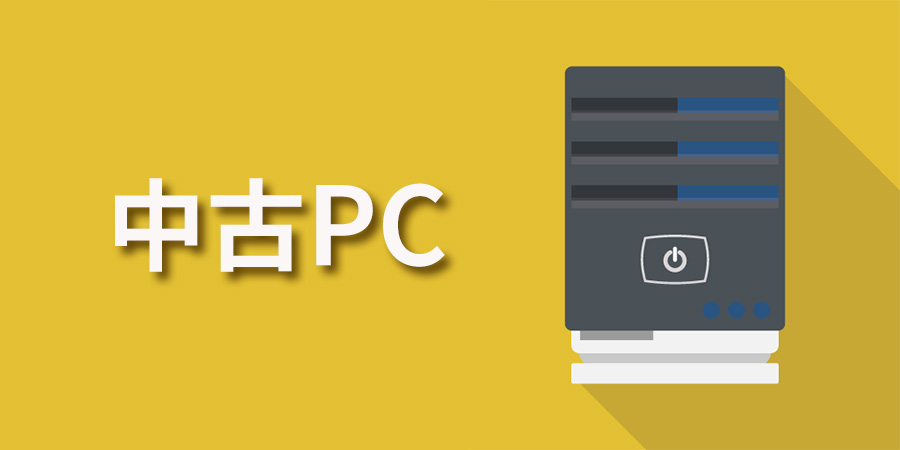
高性能なノートパソコンは価格が高いため、中古で済ませたいと考える人もいるのではないでしょうか。
たしかに中古ノートパソコンは安く、高性能モデルでも数万円程度で購入できることも。生産終了してしまった人気モデルを手に入れることができるというメリットがあります。
しかし、中古ノートパソコンは内蔵パーツが劣化しているため、長く使えない可能性が高いです。バッテリーが劣化している場合はすぐに充電が切れてしまうので、外出先でまともに使えません。また、メーカー保証が過ぎていて、保証が受けられないケースが大半です。
中古ノートパソコンは出費を安く抑えられるのが魅力ですが、デメリットが多いのでおすすめしません。人気メーカーの新品を購入するのが最も安全です。
高性能ノートパソコンのQ&A

高性能ノートパソコンがおすすめな人は?

高性能なノートパソコンは高負荷な作業や使い方をするときに必要です。たとえば、高画質な動画編集やPCゲームをプレイする人には必須といえるでしょう。
また、複数のソフトを同時に動かすマルチタスクをする人にもおすすめします。 一方で、SNSのチェックや動画視聴などライトな使い方をする程度であればスタンダードなノートパソコンでも十分です。
高性能ノートパソコンを購入しても問題ありませんが、無駄に出費が多くなってしまうのでおすすめしません。
動画編集やクリエイター向けノートパソコンの選び方は?

動画編集などのクリエイティブな作業をする場合、まずはじめにCPUをチェックしましょう。CPUは処理能力を大きく左右するので、高性能なものを選ぶことをおすすめします。
Intel製なら「Core i7」以上、AMD製なら「Ryzen 7」以上を目安に選んでおけば間違いありません。 また、高いグラフィックス性能が求められるので、グラフィックスカードが重要です。
動画編集用なら「GeForce GTX 1650」以上のグラフィックスカードを搭載したモデルを選びましょう。 メモリ容量については、最低でも「16GB」あると安心です。4Kなど高画質の動画編集をする場合は32GB以上を目安にしましょう。
ゲーム向けノートパソコンの選び方は?
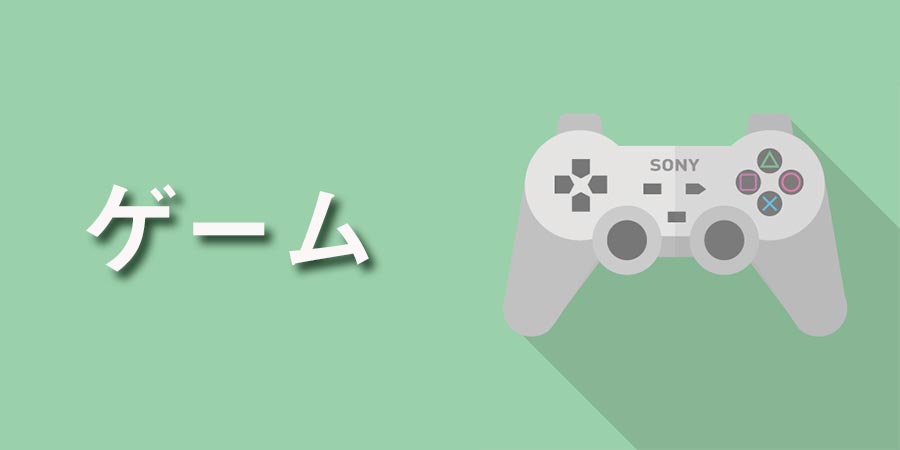
PCゲームを快適にプレイするためには高いグラフィックス性能が必要です。そのため、搭載されているグラフィックスカードの性能が最も重要になります。
カジュアルなゲームなら「GeForce GTX 1650」でも十分プレイ可能ですが、いろいろなゲームを幅広く楽しみたい場合は「GeForce GTX 1660」や「GeForce RTX 3060」がおすすめです。
最新のゲームを高画質でプレイするなら「GeForce RTX 3070」以上を目安に選びましょう。 CPUについては、「Core i 7」または「Ryzen 7」を搭載しているモデルを選んでおくと間違いありません。
メモリ容量は「16GB」あると安心ですが、軽めのゲームをプレイするだけなら「8GB」でも十分です。 アクション系やFPSなどスピード感のあるゲームをプレイする場合は、リフレッシュレートもチェックしておきましょう。144Hzの高リフレッシュレート駆動ディスプレイなら素早い動きでも残像感が少なく、なめらかな映像で楽しめます。
ビジネス用ノートパソコンの選び方は?

ビジネス用ノートパソコンを選ぶときにまずチェックしておきたいのがオフィスソフトの有無です。
多くの会社では表計算や資料作成にオフィスソフトを採用しています。もともとオフィスソフトが付いているモデルを選んでおくと、あとから購入する必要がありません。また、オフィスソフトの種類によって使えるソフトが違うので、必要なソフトが使えるかどうかもチェックしておくと安心です。
オフィスソフトなどを使って本格的な作業をする場合、CPUは「Core i5」または「Ryzen 5」を目安に選んでみてください。メモリ容量については「8GB」以上あればメモリ不足になる心配はないでしょう。
サブモニターを使って作業する人は、接続端子(インターフェース)も重要です。HDMI端子やVGA端子などモニター接続に必要な端子が搭載されているかチェックしましょう。SDカードにデータを保存することがあるなら、SDカードスロットが付いていると便利です。
毎日の通勤や出張などでノートパソコンを持ち運ぶ機会が多い場合は、本体サイズがコンパクトで軽いモデルを選びましょう。最近では1kg未満の超軽量モデルがあるので、スペックよりも持ち運びやすさを重視したい人や片手での操作性を重視したい人はチェックしてみてください。外出先で作業することが多い場合は、バッテリー駆動時間が長いモデルを選んでおくと充電切れの心配がなくなります。
初心者が買ってはいけないノートパソコンの特徴は?

ノートパソコンは安くても数万円かかるので、失敗しないように用途・目的にあわせて選ぶことが大切です。できるだけ安く手に入れるために価格ばかりに注目してしまうと後悔することになります。 こちらであげているような特徴に当てはまるノートパソコンは失敗するリスクが高いので注意しましょう。
- 中古ノートパソコン
- CPUが「Core i」シリーズまたは「Ryzen」シリーズ以外のもの
- メモリ容量が4GB以下
- ストレージがHDD
- スペックが用途・目的にあっていないもの
先ほども解説したとおり、中古ノートパソコンはバッテリーなどの内蔵パーツが劣化していたり、メーカー保証が受けられないことが多いので、ノートパソコン初心者は避けたほうがいいでしょう。
高性能ノートパソコンを選ぶ際に重要になってくるのがCPU・メモリ・ストレージです。CPUはIntel社製なら「Core i」シリーズ、AMD社製なら「Ryzen」シリーズを選びましょう。低価格モデルになるとCPUに「Celeron」や「Pentium」を搭載したものが多いですが、ビジネスシーンや動画編集などの本格的な作業でノートパソコンを使う人には適していません。
同じ理由でメモリ容量は8GB以上を選ぶようにしましょう。ストレージに関しては、現在SSDが主流です。HDDを搭載したモデルは安いですが、データの書き込みスピードが遅いためおすすめしません。
また、想定している用途・目的に対してスペックが高すぎたり、必要な機能がないノートパソコンを選ばないようにしましょう。たとえば、「PCゲームで遊びたいのにグラフィックスカードが搭載されていない」、「ノートパソコンをよく持ち運ぶのに本体が大きくて重い」、「必要な接続端子がない・足りない」といったことがないように注意が必要です。
ノートパソコンはタブレットで代用できる?

近年はタブレットの性能が向上していることもあり、ノートパソコン代わりにタブレットを使っている人も珍しくありません。
しかし、タブレットをノートパソコン代わりに使うにはメリット・デメリットがあるので、利用用途に応じて選ぶことが大切です。 たとえば、ネットサーフィンやメールの送受信、資料のチェックなどの軽めの用途であればタブレットでも問題なく利用できるでしょう。
一方で、文書や資料作成といった作業でタブレットを使うと作業効率が悪くなります。また、ノートパソコンのような性能を持たないタブレットは、動画編集などのクリエイティブな作業には向きません。
簡単な調べものやチェック作業ならタブレットでも十分ですが、本格的な作業用として選ぶならノートパソコンのほうが便利です。
ノートパソコンは何年で買い替える?平均寿命は?
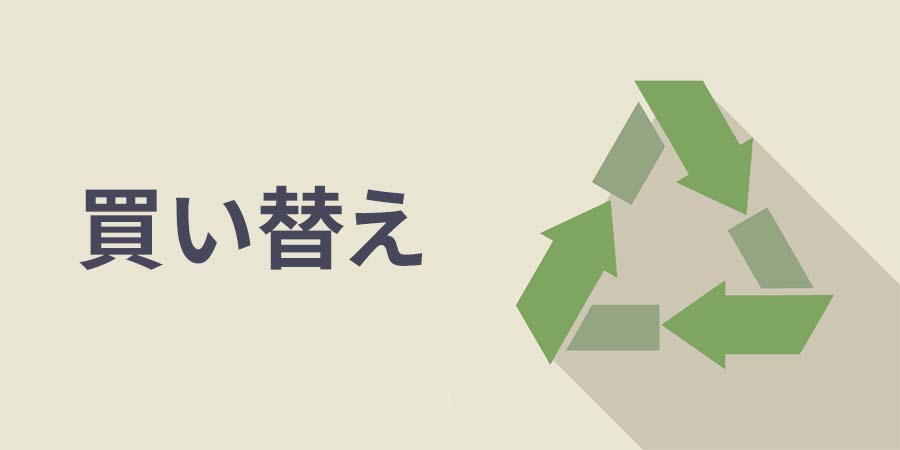
ノートパソコンの平均寿命は3年~5年程度です。そのため、ノートパソコンを買い替える頻度は3年~5年が目安になるでしょう。
ただし、平均寿命はあくまで目安なので、使い方によっては5年以上使えたり3年も経たず寿命を迎えることもあります。ノートパソコンの寿命のサインは以下の通りです。
- 電源が突然落ちる
- 使用中に頻繁にフリーズするようになる
- バッテリーを充電してもすぐに切れる
- 購入したときより動作が重くなる
- 起動しているときに異音がする
上記のような不具合が発生したら寿命の可能性が高いので、目安の年数に関係なくノートパソコンの買い替えを検討してみましょう。
まとめ

今回は、高性能なノートパソコンのおすすめを紹介しました。
ノートパソコン選びでチェックしておきたいポイントはこちら。
- OS
- ディスプレイ
- 重さ
- CPU
- グラフィックスカード
- メモリ
- ストレージ
- バッテリー駆動時間
- オフィスソフト
なかでもCPUやグラフィックスカード、メモリは処理能力に大きく影響するので、動画編集やゲームなど負荷の高い用途でノートパソコンを使う場合はしっかりと吟味して選びましょう。























Discussion
New Comments
No comments yet. Be the first one!